Windows10系统限制/恢复使用控制面板的方法
1、Windows10系统限制/恢复使用控制面板的方法
Windows10专业版系统限制/恢复使用控制面板的方法
使用gpedit.msc命令打开本地组策略编辑器,在本地组策略编辑器窗口中依次展开:【用户配置】-【管理模板】,点击管理模板展开项中的【控制面板】,左键双击控制面板对应右侧窗口中的【禁止访问“控制面板”和PC设置】;

2、在打开的禁止访问“控制面板”和PC设置窗口中,我们可以看到运行状态为:未配置;

3、点击:已启用,再点击:应用 - 确定;

4、回到本地组策略编辑器窗口,可以看到:禁止访问“控制面板”和PC设置的状态为:已启用,点击窗口左上角的【文件】,在下拉菜单中点击【退出】,退出本地组策略编辑器。
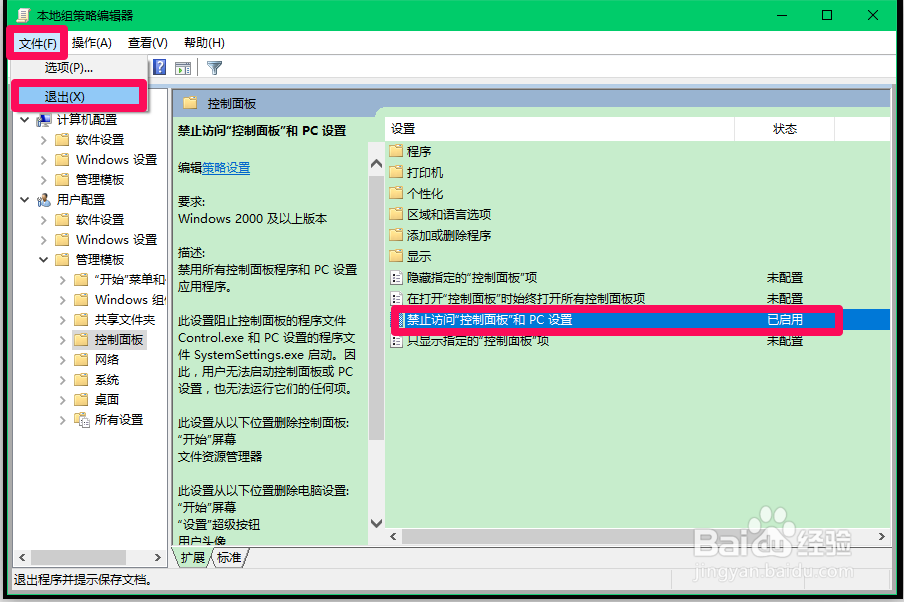
5、点击打开系统桌面上的【控制面板】图标(控制面板已经设置放到桌面上),弹出一个限制对话框:
本次操作由于这台计算机的限制而被取消。请与你的系统管理员联系。即:Windows10专业版系统的控制面板已限制使用。

6、如需要恢复控制面板的使用,在禁止访问“控制面板”和PC设置窗口中,将【已启用】更改为这【未配置】或者【已禁用】,再点击:应用 - 确定就可以了,如仍出现限制不能使用,可重启资源管理器解决问题。

7、Windows10家庭版系统限制使用控制面板的方法(也适用于Windows10专业版)
把下面的内容复制到记事本中:
————————————————————————————————
Windows Registry Editor Version 5.00
[HKEY_CURRENT_USER\Software\Microsoft\Windows\CurrentVersion\Policies\Explorer]
"NoControlPanel"=dword:00000001
————————————————————————————————
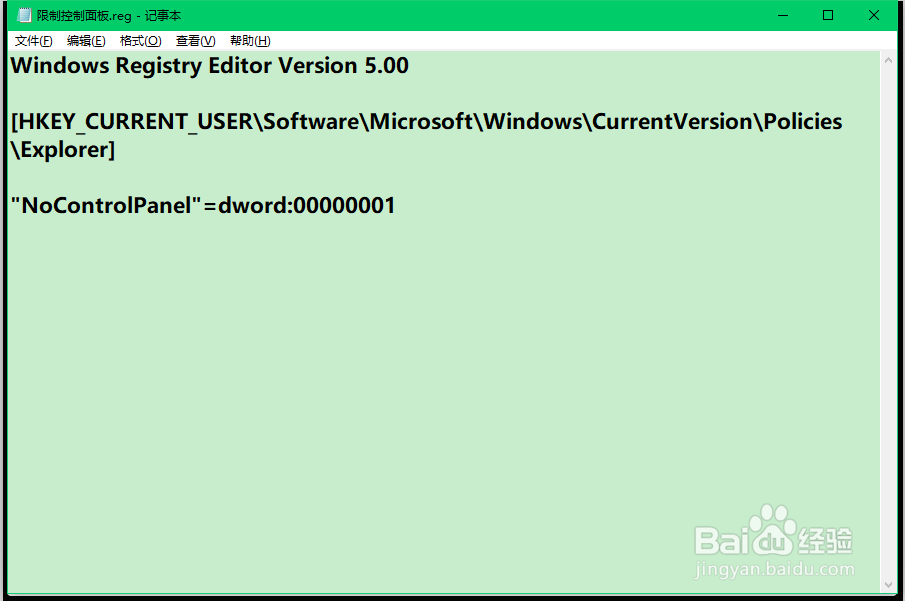
8、点击记事本左上角的【文件】,在下拉菜单中点击【另存为(A)】;

9、在另存为窗口中,先点击窗口左侧的【桌面】,在文件名(N)栏中输入:限制控制面板.reg,再点击【保存】;

10、我们在系统桌面上找到【限制控制面板.reg】注册表文件图标,左键双击,在弹出的注册表编辑器对话框中点击:是(Y),在紧接着再弹出的注册表编辑器对话框中点击:确定;

11、点击打开系统桌面上的【控制面板】图标(控制面板已经设置放到桌面上),弹出一个限制对话框:
本次操作由于这台计算机的限制而被取消。请与你的系统管理员联系。即:Windows10家庭版系统的控制面板已限制使用。

12、如果需要恢复控制面板的使用,可将下面的内容复制到记事本中:
————————————————————————————————
Windows Registry Editor Version 5.00
[HKEY_CURRENT_USER\Software\Microsoft\Windows\CurrentVersion\Policies\Explorer]
"NoControlPanel"=dword:00000000
————————————————————————————————
(限制与恢复的文件只差一个数字,即限制的为:"NoControlPanel"=dword:00000001,恢复的为:"NoControlPanel"=dword:00000000。)

13、按照上述制作【限制控制面板.reg 】注册表文件的方法制作一个【解除控制面板限制.reg】注册表文件添加到注册表中。即可以解除对控制面板的限制,恢复使用控制面板。

14、如添加【解除控制面板限制.reg】注册表文件后,还不能打开控制面板,可重启资源管理器解决问题。


15、上述即:Windows10系统限制/恢复使用控制面板的方法,亲测有效,供朋友们参考使用。